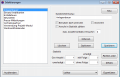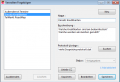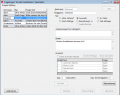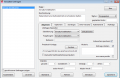Inhaltsverzeichnis
Projekt / Umfrage anlegen
Mit einem CallCenter-Projekt können Sie eine Zielgruppe (=Selektierung) anrufen und dabei
- Außendienst-Termine vereinbaren
- Info-Material versenden
- Umfrage-Daten erheben
- Aufträge erfassen
Das alles oder auch nur eine der Möglichkeiten während eines einzigen Telefonats.
Um ein neues CallCenter-Projekt (z.B. eine Umfrage) anzulegen, müssen Sie
- eine Zielgruppe festlegen
- eine Telefon-Script (Fragebogen) erstellen
Zielgruppe festlegen
Das Erstellen einer Selektierung ist einfach, wenn die Empfänger über ein Kriterium ermittelt werden können, das bereits vorhanden bzw. gesetzt wurde. Z.B. „alle Kontaktpersonen im PLZ-Gebiet 8“ oder „alle Kontaktpersonen, für die das Selektierungs-Kennzeichen 'Newsletter' gesetzt ist“.
Muss die Empfänger-Gruppe erst zusammengestellt werden, empfiehlt es sich, ein neues Selektierungs-Kennzeichen zu definieren und für die gewünschten Kontaktpersonen zu setzen.
- Starten Sie über das Menü „
Adressen“ die Funktion „selektieren“ - Betätigen Sie die Schaltfläche

- Geben Sie der neuen Selektierung einen Namen
- Betätigen Sie die Schaltfläche

- Betätigen Sie die Schaltfläche
 , es wird eine neue Maske zum Erfassen der Kriterien angezeigt
, es wird eine neue Maske zum Erfassen der Kriterien angezeigt - Erfassen Sie die Kriterien, die für Ihre Zielgruppe erfüllt sein müssen
- Betätigen Sie die Schaltfläche

- Sie erhalten eine Mitteilung, wie viele Kontaktpersonen den Kriterien entsprechen
- Betätigen Sie die Schaltfläche
 , Sie kommen zurück zur Maske zum Verwalten von Selektierungen
, Sie kommen zurück zur Maske zum Verwalten von Selektierungen - Betätigen Sie die Schaltfläche

Fragebogen erstellen
Ein Fragebogen besteht aus mehreren Fragen, den möglichen Antworten und dem logischen Ablauf in Abhängigkeit von den gegebenen Fragen.
Zum Erstellen eines Fragebogens sollten Sie sich zunächst Gedanken darüber machen, welche Daten sie ermitteln wollen. Formulieren Sie die entsprechenden Fragen und den Ablauf. Erstellen Sie danach den Fragenbogen.
- Starten Sie über das Menü „
Umfragen“ die Funktion „Fragebögen verwalten“ - Betätigen Sie die Schaltfläche

- Geben Sie dem neuen Fragebogen einen Namen
- Definieren Sie gegebenenfalls die Protokoll-Vorlage, die verwendet werden soll
- Betätigen Sie die Schaltfläche

- Betätigen Sie die Schaltfläche

Es öffnet sich die Maske zum Erfassen der Fragen
- Für jede geplante Frage gehen Sie wie folgt vor
- Betätigen Sie die Schaltfläche

- Soll die Antwort in das Protokoll übernommen werden, geben Sie den Namen des Platzhalters ein
- Wählen Sie den Fragetyp; entsprechend werden zusätzliche Eingabefelder eingeblendet
- Betätigen Sie die Schaltfläche

- Nach Eingabe aller Fragen sollten Sie auf jeden Fall über die entsprechende Schaltfläche eine Plausibilitätsprüfung durchführen
- Betätigen Sie die Schaltfläche
 um alle Fragen in der Datenbank abzuspeichern
um alle Fragen in der Datenbank abzuspeichern
Protokoll-Vorlage erstellen
Wenn nach einem Telefonat ein Protokoll erstellt werden soll, müssen Sie eine entsprechende Vorlage mit Ihrer Textverarbeitung (Microsoft Word oder OpenOffice Writer) erstellen. In der Vorlage können neben den Platzhaltern für Adresse usw. (siehe Kapitel Textverarbeitung) auch die im Fragebogen verwendeten Platzhalter verwendet werden, um die während eines Kontaktes erfassten Antworten einzutragen.
CallCenter-Projekt erstellen
Um eine Umfrage zu erstellen, starten Sie im Menü „Umfragen“ die Funktion „Umfragen verwalten“. Die neue Umfrage erstellen Sie wie folgt:
- Betätigen Sie die Schaltfläche

- Geben Sie der Umfrage einen Namen und erfassen Sie eine kurze Beschreibung
- Erfassen Sie die Parameter für alle Funktionen, die im Rahmen der Umfrage zur Verfügung stehen sollen: Info-Versand, Terminvereinbarungen oder Auftragserfassung
- Wenn alle Daten korrekt erfasst wurden, können Sie den Status der Umfrage auf „
freigegeben“ setzen - Betätigen Sie die Schaltfläche

- wurde der Status der Umfrage auf „
freigegeben“ gesetzt, wird für alle Kontaktpersonen der Umfrage ein Datensatz angelegt; die können diese Liste über die Schaltfläche „Partner“ überprüfen - sollen nur bestimmte Mitarbeiter die Umfrage telefonieren können, definieren Sie dies über die Schaltfläche „
Benutzer“